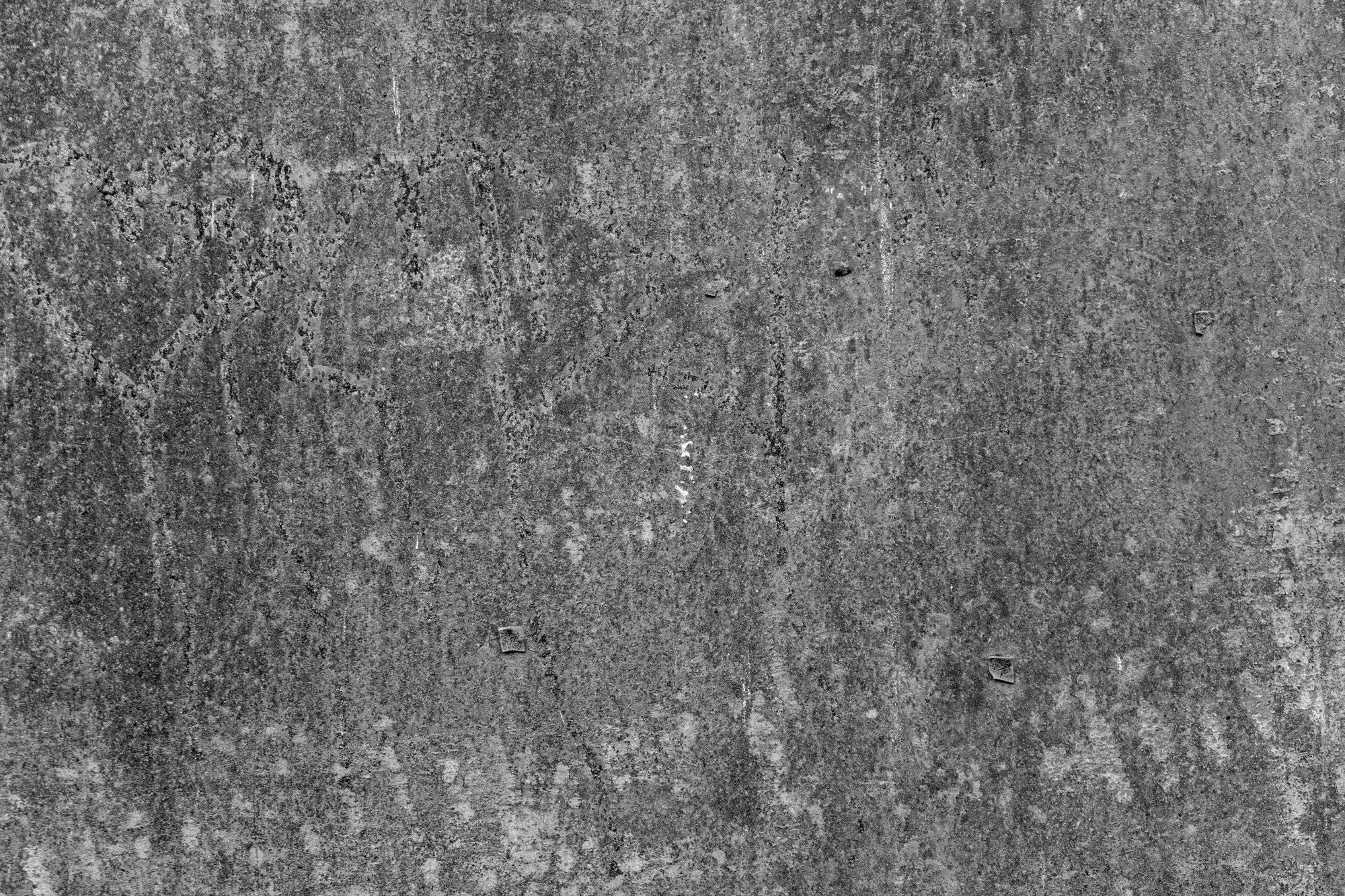
المصدر: Pexels
حاليًا نحن قادرون على إنشاء وابتكار مواد لا نهائية يمكن استخدامها لكل مشروع من المشاريع التي نقوم بتنفيذها. لا تحاكي الأنسجة المظهر الذي قد يظهر عليه شيء ما عندما نراه أو نلمسه فحسب ، بل إنها أيضًا جزء من العديد من التصميمات التي يمكننا العثور عليها ، سواء ماديًا أو رقميًا.
ولهذا السبب في هذا المنشور ، لا يمكن أن تكون هناك دروس أخرى في Photoshop مفقودة ، والتي من خلالها يتم ضمان التعلم والممارسة.
بعد ذلك ، سنتحدث أكثر عن Photoshop كبرنامج ، لأنه طريقة جيدة للتعمق في عالمه الواسع من الأدوات والوظائف الأساسية.
فوتوشوب: ما هو
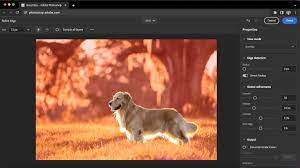
المصدر: العالم
يعد Photoshop برنامجًا يعد جزءًا من Adobe ويقوم بالوظيفة الرئيسية المتمثلة في إعادة لمس أو إنشاء الصور المركبة من الصور. يعتبر من أكثر البرامج استخداما إذا تحدثنا عن تحرير الصور ، لذلك ، أصبحت في السنوات الأخيرة الأداة النجمية للعديد من استوديوهات التصميم والصور الرقمية.
يتميز بعدد الأدوات التي لدينا ، أي يمكننا الاعتماد على جميع أنواع الأدوات التي تكمل مشاريعك ، والتي تساعدك على توجيه وتنفيذ تصميماتك بشكل أفضل. على سبيل المثال ، لا يمكننا فقط تنقيح الصور ولكن يمكننا أيضًا تجهيزها للطباعة لاحقًا أو المعاينة على الشاشة.
وظائف
لن يساعدك Photoshop أكثر ولا أقل من اختيار ملف تعريف الألوان الذي يناسب صورتك. لذلك لن يكون لديك أي مشكلة في العمل طبعًا أوليًا جيدًا لمشاريعك. فهي لا تهتم فقط بجزء الطباعة ، ولكن يمكننا أيضًا إنشاء وسائط عبر الإنترنت للشبكات الاجتماعية أو صفحات الويب ، مثل اللافتات أو إنشاء المحتوى.
باختصار ، Photoshop هو الأداة التي يريدها كل مصمم لسطح مكتبه ، ويمكنك أيضًا القيام بذلك قم بإنشاء نماذج بالأحجام الطبيعية السابقة لتتمكن من استخدامها أو حتى يتمكن الآخرون من استخدامها وسيكونون عونا كبيرا. كما لو أن ذلك لم يكن كافيًا ، يمكننا ذلك أيضًا إنشاء مواد للافتات أو غيرها من وسائل الإعلام.
هناك تفصيل آخر يجب مراعاته وهو ذلك إنها أداة دفعلذا فهي تتطلب اشتراكًا سنويًا أو شهريًا ، لكن لا شيء أبعد عن الحقيقة ، إنها أداة نجمية.
البرنامج التعليمي: إنشاء نسيج متجدد في Photoshop
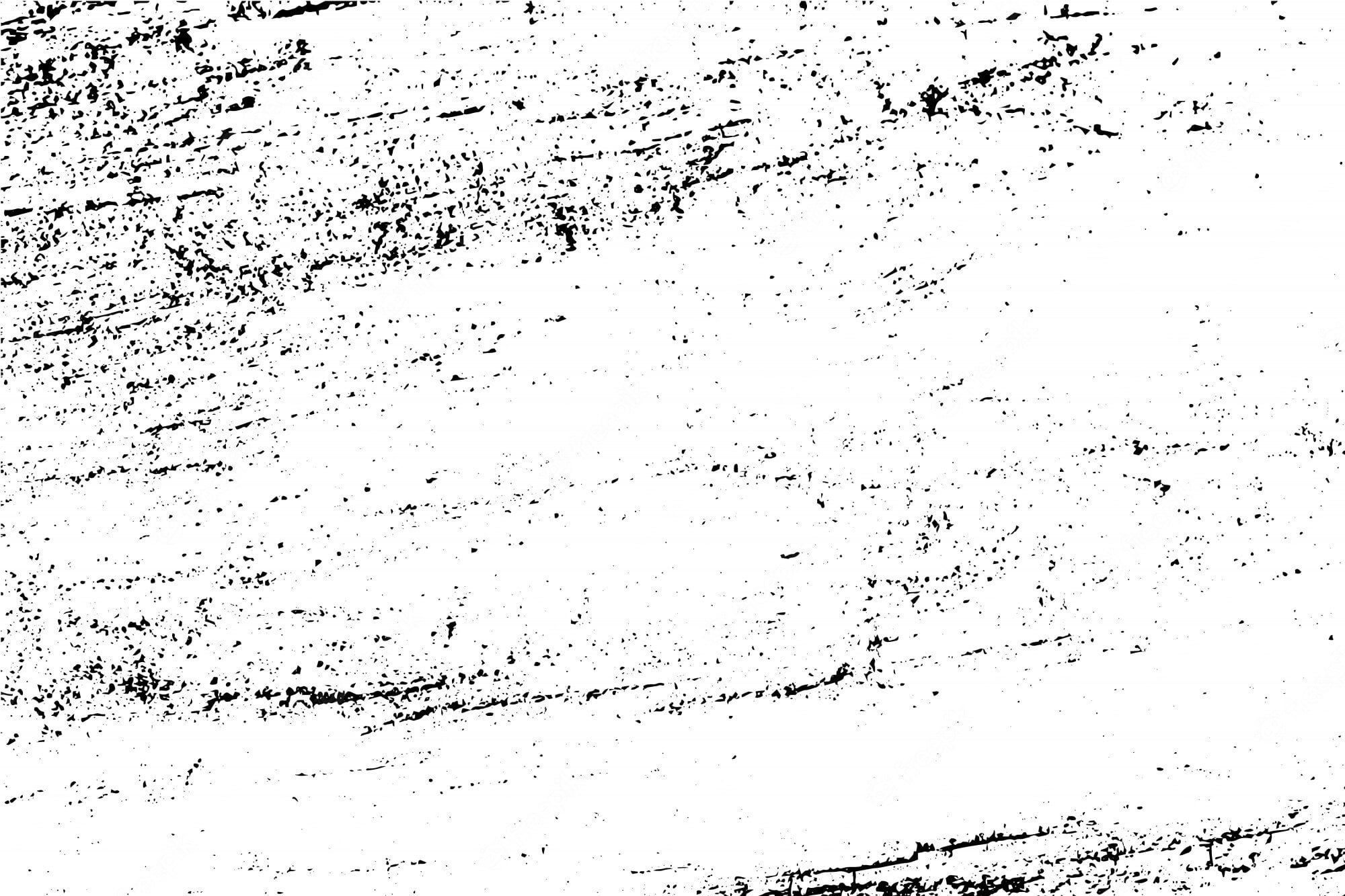
المصدر: Freepik
خطوة 1
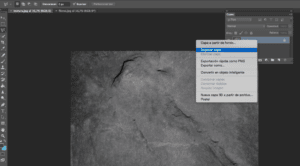
المصدر: Iris
- أول شيء سنفعله هو فتح تطبيق Photoshop وفي هذه الحالة سنجهز صورة ، لا يهم إذا كانت صورة ذات لون محايد أو صورة فوتوغرافية لبعض المناظر الطبيعية أو لشخص ما. الشيء المهم هو أن الصورة بتنسيق JPG وأن لديها ملف تعريف لوني تم تعديله وفقًا للظروف التي ستعمل بها.
- بمجرد أن نحصل على الصورة نفتحها وبعد ذلك نضغط على التحكم - O ونختار الصورة التي سنضعها كخلفية أو نسيج بالية.
خطوة 2

الناس: Photoshopworld
- بمجرد اختيار الصورة، علينا فقط الانتقال إلى خيار النافذة والبحث عن خيار الإجراءات. الإجراءات هي أداة يمكننا من خلالها محاكاة صورة وعكسها بطريقة تحاكي تأثيرًا بالية أو خارج المكان. لذلك من المفيد جدًا إذا كان ما تريده هو إنشاء تأثير بالية أو قديم.
- بمجرد الانتهاء من الإجراء ، ما عليك سوى تأكيده وهذا كل شيء ، سيكون لديك بالفعل الملمس مع التأثير المحفور البالي الذي تريده.
- من الممكن أيضًا عمل هذا النسيج بحيث لا يتعين عليك سوى الانتقال إلى معرض المرشح واختيار تأثير محبب أو قديم. سيؤدي هذا تلقائيًا إلى إنشاء تأثير مشابه لتأثير النسيج المجوي.
خطوة 3
-
- بمجرد أن نحصل على النسيج ، كل ما تبقى هو تحويله إلى JPG لتتمكن من تضمينه في تصميمنا بسرعة وسهولة. لديك أيضًا خيار تحويله إلى تنسيق آخر أكثر فائدة لك ، مثل PNG بسيط.
- بمجرد أن نقوم بتحويل الصورة ، كل ما تبقى هو الاستمتاع بالنسيج البالي أو تطبيق درجات ألوان مختلفة عليه لتعديله من خلال الطبقات التي أنشأناها.
اختتام
يعد Photoshop أداة أصبحت حاليًا واحدة من أكثر الأدوات استخدامًا. نحن لا نقوم فقط بتنقيح الصور ولكننا قادرون أيضًا على تصميم وإنشاء مواد رائعة يمكن استخدامها في تصميماتنا أو مشاريعنا.
كما رأيت ، فإن حقيقة إنشاء نسيج في Photoshop لا تستغرق سوى بضع خطوات ، لذلك لن تواجه أي صعوبة في أن تكون قادرًا على تنفيذ البرنامج التعليمي الذي عرضناه لك.
نأمل أن تكون قد تعلمت شيئًا جديدًا عن هذه الأداة التي أصبحت عصرية جدًا في السنوات الأخيرة.